
Оригинал этого поста в «Технобложике» оказался самым популярным материалом — на него заходят и заходят из поисковиков, ссылаются на форумах и так далее. Поэтому к его переносу я подошел максимально ответственно, перепроверив все рекомендации в современных дистрибутивах и внеся дополнения. Таким образом, этот пост получил некоторую добавочную ценность к оригиналу. Особенно совершенно новый раздел о том, как можно добавить свои собственные символы в раскладку.
На эту тему в интернетах написано немало. Я лишь хочу в этом посте собрать и обобщить некоторую часть информации, чтобы рекомендовать друзьям – новичкам в Linux. Итак, этот пост для тех, кто работает с текстом в Linux, дабы они поняли свое счастье.
Вообще говоря, ввод каких бы то ни было символов с клавиатуры можно организовать разными путями, некоторые из которых (например, определение собственной раскладки) доступны и в оффтопичной системе от MS. Однако, удобных способов существенно меньше. Собственно, я буду говорить о двух, простых как в использовании, так и в настройке: «третий уровень» и Compose Key.
Общие принципы
- «Третий уровень»
-
Это как бы дополнительный
[Shift]— добавочный ряд символов на клавишах: нажимаете назначенную для этого клавишу вместе с какой-то алфавитно-цифровой и получаете специальный символ. Руки очень быстро «запоминают» такое сочетание. Использовать не сложнее, чем[Shift]оригинальный, разве что у того клавиши широкие на большинстве клавиатур… Причем можно зажать и назначенную нами клавишу третьего уровня (в дальнейшем —[L3]) и[Shift], получив тем самым «четвертый уровень»… Но вряд ли это особо понадобится.Пример: длинное тире («—») вводится как
[L3]+[-]. - Compose Key
-
Тут принцип другой — нажимаете (и отпускаете) назначенную для этого клавишу, затем нажимаете последовательно несколько (две–три обычно) алфавитно-цифровых клавиш, чтобы получить их «сочетание». Например, значок копирайта («©») можно ввести так:
[Compose]→[o]→[c](а можно —[Compose]→[c]→[o]). Здесь я стрелочками подчеркиваю, что клавиши нажимаются последовательно, а не одновременно. Кстати, сами стрелочки я ввожу посредством[Compose]→[-]→[>].Уточнение от 2021 года. Умолчательные сочетания клавиш могут различаться от дистрибутива к дистрибутиву и от версии к версии. Сейчас у меня сочетание
[Compose]→[o]→[c]действительно выдает значок копирайта, но вот[Compose]→[c]→[o]— уже другой символ — «ǒ». Кроме того, стрелочку вправо я сейчас предпочитаю вводить через третий уровень —[L3]+[0], хотя вариант через Compose также рабочий.
Эти два способа совершенно друг другу не мешают. Лично я их использую оба, применяя Compose Key для тех символов, которые отсутствуют в наборе «третьего уровня».
Базовая настройка
KDE 4 и 5
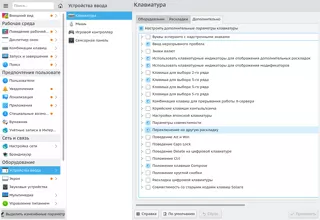
У меня стоит версия KDE 4.5.4, в других версиях названия каких-то пунктов могут отличаться, но вряд ли существенно.
Год 2021. Использую KDE 5, версия Plasma — 5.21.3, KDE Applications — 20.12.3. В отношении настройки клавиатуры по сути ничего не поменялось — см. иллюстрацию.
Итак, открываем «Параметры системы» и находим там раздел «Оборудование» → «Устройства ввода» → «Клавиатура». Открываем вкладку «Дополнительно». Если попалась непереведенная версия, по-английски это будет «System Settings» → «Hardware» → «Input Devices» → «Keyboard» → «Advanced». Там следует отметить (если еще не отмечена) галочку «Настроить параметры клавиатуры» («Configure keyboard options»), после чего станут доступны собственно настройки. Нам понадобятся следующие:
-
«Клавиша для выбора 3-го ряда» («Key to choose 3rd level») — нужно отметить один из вариантов. Лично я использую клавиши
[Win](те, на которых нарисован флажок MS), поскольку: а) их две, а мы помним, что настраиваем как бы дополнительный[Shift]— тоже парный; б) по-умолчанию никакой полезной нагрузки в Linux они не несут, соответственно, ничего нужного мы таким образом не испортим. В общем, мой выбор — «Любая клавиша Win» («Any Win key»).Сейчас у меня клавиатура с закосом под игровую, и справа вместо
[Win]— ненужная мне[Fn], на которую, увы, ничего не настроить. Поэтому в дополнение к вышесказанному отметил еще и правый[Alt]— все-таки очень привык кL3с обеих сторон. -
«Разные параметры совместимости» → «Включить дополнительные типографские символы» («Miscellaneous compatibility options» → «Enable extra typographic characters»). Этим мы собственно «заполняем» подключенный предыдущим пунктом «третий уровень».
-
«Клавиша пробела используется для ввода символа неразрывного пробела» → «Символ неразрывного пробела в третьем ряду, символ тонкого неразрывного пробела в четвёртом ряду» («Using space key to input non-breakable space character» → «Non-breakable space character at third level, thin non-breakable space character at fourth level»). Пробел, на котором запрещен разрыв строки принято использовать, например, после инициалов, а также перед тире. Установка данной опции позволит вводить его быстро и логично. Что же до тонкого неразрывного пробела… Использовать его не обязательно, однако по-хорошему для инициалов должен использоваться именно он. Сравним: «Ф. М. Достоевский» и «Ф. М. Достоевский» (не говоря уж об кошмарном, но часто используемом, варианте «Ф.М. Достоевский»). Еще его можно использовать между запятой/точкой и тире. Правда, эффект сильно зависит от шрифта, причем в шрифте может вообще не оказаться такого символа и мы получим на его месте знак вопроса или квадратик… Хотя в последнее время все шрифты (с которыми мне доводилось иметь дело) содержат подобные символы.
-
«Положение клавиши Compose» («Compose key position»). Лично я в качестве
[Compose]использую[Caps Lock], поскольку ее штатное действие приносит исключительно вред. Если же вы не можете от нее отказаться, можно выбрать столь же бесполезную (однако, безвредную)[Scroll Lock], хотя на мой взгляд, ее расположение не столь удобно.
Итого — нам понадобилось поставить четыре галочки.
GNOME и Cinnamon
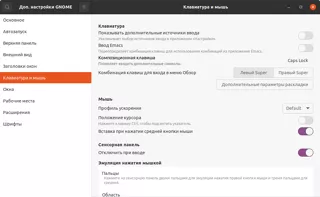
В GNOME есть (должен быть) подобный модуль центра управления для настройки клавиатуры. Ввиду эстетического неприятия, сейчас GNOME на моем компьютере отсутствует, а ставить его только ради того, чтобы посмотреть, как там настраивается раскладка клавиатуры — это уж слишком. Ищите по ключевым словам «третий уровень», «типографские символы» и «Compose Key»…
На этот раз я не поленился и посмотрел разные дистрибутивы и DE в виртуалках.
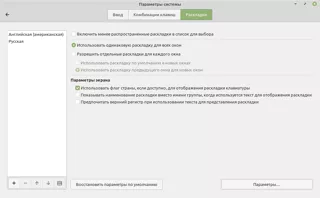
GNOME не подвел — «из коробки» там ничего нет, чтобы получить третий уровень и Compose, нужно ставить GNOME Tweak Tool. Впрочем, как я понимаю, это нужно практически для всего. Еще интересный момент, что настройка Compose Key («композиционной клавиши») вынесена на первый экран настроек клавиатуры (см. скриншот справа), тогда как третий уровень нужно задавать в диалоговом окне, открывающемся по кнопке «Дополнительные параметры раскладки».
А вот Cinnamon держит настройки вместе. И место это «Параметры системы» → «Клавиатура» → «Раскладки» → кнопка «Параметры…» — см. скриншот слева.
В общем-то, не проблема найти, все логично. Галочки в списках в обеих системах те же самые, что и вышеописанные KDE-шные, так что см. предыдущий пункт.
Xfce и все-все-все…
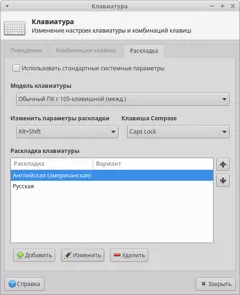
Почему «и все-все-все…»? Потому что Xfce не умеет настраивать подобные средства — его возможности настройки клавиатуры сильно ограничены… Поэтому сейчас мы рассмотрим универсальный для всех иксов способ настройки — через конфиги. Способ именно что универсальный — у меня и KDE работает с заданными таким образом системными настройками, однако для его использования нужно иметь доступ от root’а, да и конфиги править — это вам не галочки мышкой щелкать — это гораздо проще.
Что ж, вот и хорошие новости: за прошедшие 10 лет Xfce таки расширил возможности настройки клавиатуры. Частично. Теперь можно штатным средствами включить Compose Key, см. скриншот. А вот доступа к третьему уровню не прибавилось, таким образом настоящий раздел актуальности не утратил.
Тут есть только одна загвоздка — расположение нужных настроек зависит от версии сервера иксов…
Как это выглядит у меня: отдельный файл /etc/X11/xorg.conf.d/20-keyboard.conf содержит следующее:
Section "InputClass"
Identifier "Keyboard Defaults"
MatchIsKeyboard "yes"
Option "XkbLayout" "us,ru"
Option "XkbOptions" "grp:alt_shift_toggle,grp_led:scroll,compose:caps,lv3:win_switch,nbsp:level3n,misc:typo"
EndSectionЭту секцию можно и просто вписать в файл /etc/X11/xorg.conf. Однако есть вероятность того, что это не сработает —
на старых версиях Xorg, насколько я помню, устройства по классам не фильтровались… В общем, если не получилось так,
то нужно отыскать в /etc/X11/xorg.conf строку Option "XkbOptions" и изменить ее значение на вышеуказанное.
Если же xorg-server работает с клавиатурой через HAL, то ему следует скормить файл /etc/hal/fdi/policy/10-x11-input.fdi,
о котором я уже писал когда-то, добавив туда «lv3:win_switch,nbsp:level3n,misc:typo» в опции.
Кроме указания всех этих опций так или иначе в параметрах X-сервера, придется их еще и активировать программой setxkbmap
(без каких-либо ключей или параметров). В Xfce ее просто нужно задать в автозапуск.
И снова хорошие новости: ни в Xfce (по крайней мере в Xubuntu), ни в LXQt (Lubuntu соответственно), больше не надо ничего прописывать в автозапуск — в Xfce следует отметить флажок «Использовать системные параметры», ну а LXQt и вовсе ничего такого настраивать не умеет, и использует настройки Xorg без каких-либо флажков (точнее, не мешает их использовать).
Еще в Lubuntu обнаружился один момент — там окружение перехватывает клавишу [Win] и обрабатывает ее в духе Windows.
На третий уровень, получается, эти клавиши назначить нельзя. Но сам третий уровень работает, например, если назначить
правый [Alt], или еще какую-нибудь клавишу, которую не жалко.
Использование
Собственно, как этим пользоваться, я написал в самом начале. Ниже подробности — как ввести наиболее часто нужные символы.
Третий уровень
Вместо старой таблицы я наконец-то сделал красивую схему клавиатуры с третьим и четвертым уровнями. Самому такую памятку
давно хотелось, да все как-то руки не доходили. На небуквенных клавишах в верхней части слева — простое нажатие,
справа — с [Shift], на буквенных — собственно буква в верхнем регистре, как обычно на самой клавиатуре изображается.
Нижний ряд везде (где оно есть): слева — третий уровень, т.е. при зажатой клавише [L3], справа — четвертый, т.е.
[Shift]+[L3]. Желающие распечатать в максимальном качестве могут скачать архив с SVG.
Как я уже говорил, что-то может меняться от дистрибутива к дистрибутиву и от версии к версии. Сейчас у меня схема именно такая, от текущей раскладки (rus/eng) она не зависит.
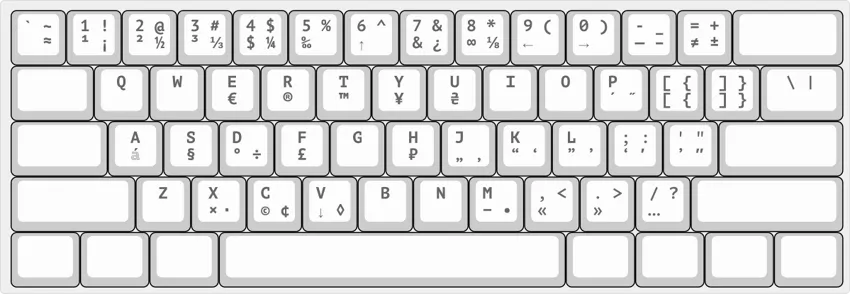
Некоторые символы, пожалуй, требуют пояснений, их-то я и вынесу в таблицу:
| Сочетание | Сим. | Unicode | Комментарий |
|---|---|---|---|
[L3]+[-] |
— |
U+2014 EM DASH |
Длинное тире — собственно тире в русской пунктуации. |
[L3]+[Shift]+[-] |
– |
U+2013 EN DASH |
Короткое тире — в классической русской пунктуации не использовалось. Сейчас начинает применяться для диапазонов. |
[L3]+[P] |
´ |
U+00B4 ACUTE ACCENT |
Это просто символ, не путать с U-0301, он же [L3]+[A]. |
[L3]+[Shift]+[P] |
˝ |
U+02DD DOUBLE ACUTE ACCENT |
|
[L3]+[A] |
_́ | U+0301 COMBINING ACUTE ACCENT |
Знак ударе́ния. Ставится над предыдущим символом, а не на отдельное знакоместо. Для иллюстрации я поместил на картинке светло-серую букву «a», но вообще это может быть любой нормальный символ. |
[L3]+[D] |
° |
U+00B0 DEGREE SIGN |
Знак градуса — на картинке это может быть не очень заметно, но размещается в верхней части строки. «Сегодня -5°C», например. |
[L3]+[J][L3]+[Shift]+[J][L3]+[K][L3]+[Shift]+[K][L3]+[L][L3]+[Shift]+[L]
|
„‚“‘”’
|
U+201E DOUBLE LOW-9 QUOTATION MARKU+201A SINGLE LOW-9 QUOTATION MARKU+201C LEFT DOUBLE QUOTATION MARKU+2018 LEFT SINGLE QUOTATION MARKU+201D RIGHT DOUBLE QUOTATION MARKU+2019 RIGHT SINGLE QUOTATION MARK
|
Это правильные символы кавычек-лапок, двойных и ординарных. Причем сочетание, соответствующее J-K, принято в русской пунктуации, а K-L — в английской (то есть русская закрывающая кавычка является английской открывающей). |
[L3]+[;][L3]+[']
|
‘’
|
U+2018 LEFT SINGLE QUOTATION MARKU+2019 RIGHT SINGLE QUOTATION MARK
|
Да-да, дублируют символы из предыдущего блока, только на третьем уровне, а не на четвертом1. |
[L3]+[Shift]+[;] |
′ |
U+2032 PRIME |
Используется для обозначения угловых минут и футов2. |
[L3]+[Shift]+['] |
″ |
U+2033 DOUBLE PRIME |
Используется для обозначения угловых секунд и дюймов. |
[L3]+[Shift]+[X] |
⋅ |
U+22C5 DOT OPERATOR |
Это математический символ. Для умножения в формулах предпочтительно с позиций типографики использовать именно его, а не обычную звездочку или какую-то из множества центральных точек. |
[L3]+[M] |
− |
U+2212 MINUS SIGN |
Знак минуса. Математический опять же. В отличие от обычного дефиса, к которому все привыкли, этот знак в шрифтах должен по высоте, ширине и толщине соответствовать знаку плюса. |
[L3]+[Shift]+[M] |
• |
U+2022 BULLET |
А этот символ в противоположность U+22C5 не нужно использовать в математических формулах, а предназначен он для списков и прочего как маркер. |
[L3]+[ ] |
|
U+00A0 NO-BREAK SPACE |
Неразрывный пробел. |
[L3]+[Shift]+[ ] |
|
U+202F NARROW NO-BREAK SPACE |
Тонкий неразрывный пробел. |
Проверяя последний пункт, обнаружил баг в своей системе, но об этом позже.
Compose Key
Тут вообще уйма разных сочетаний, я приведу только наиболее (на мой взгляд) полезные и не встречающиеся в предыдущей таблице.
| Сочетание | Сим. | Unicode | Комментарий |
|---|---|---|---|
[Compose]→[^]→[1] |
¹ |
U+00B9 SUPERSCRIPT ONE |
Верхний индекс — так же работает для всех цифр, скобок, плюса, минуса и равно. |
[Compose]→[_]→[1] |
₁ |
U+2081 SUBSCRIPT ONE |
Нижний индекс — аналогично предыдущему. |
[Compose]→[(]→[1]→[)] |
① |
U+2460 CIRCLED DIGIT ONE |
Цифра в кружочке — для всех цифр работает. |
[Compose]→["]→[a] |
ä |
U+00E4 LATIN SMALL LETTER A WITH DIAERESIS |
Для всех гласных латиницы. |
[Compose]→[']→[a] |
á |
U+00E1 LATIN SMALL LETTER A WITH ACUTE |
Аналогично предыдущему. |
[Compose]→[s]→[s] |
ß |
U+00DF LATIN SMALL LETTER SHARP S |
Заглавный эсцет тоже есть — из заглавных S соответственно. |
[Compose]→[#]→[b] |
♭ |
U+266D MUSIC FLAT SIGN |
|
[Compose]→[#]→[f] |
♮ |
U+266E MUSIC NATURAL SIGN |
|
[Compose]→[#]→[#] |
♯ |
U+266F MUSIC SHARP SIGN |
|
[Compose]→[P]→[P] |
¶ |
U+00B6 PILCROW SIGN |
Он же «paragraph sign». |
[Compose]→[a]→[e] |
æ |
U+00E6 LATIN SMALL LETTER AE |
Аналогично для заглавных. Так же работает для некоторых распространенных лигатур, например fi, но не для всех. |
[Compose]→[:]→[)] |
☺ |
U+263A WHITE SMILING FACE |
|
[Compose]→[:]→[(] |
☹ |
U+2639 WHITE FROWNING FACE |
|
[Compose]→[<]→[3] |
♥ |
U+2665 BLACK HEART SUIT |
|
[Compose]→[N]→[o] |
№ |
U+2116 NUMERO SIGN |
Если вдруг нет русской раскладки, а знак номера очень хочется… |
[Compose]→[o]→[x] |
¤ |
U+00A4 CURRENCY SIGN |
|
[Compose]→[s]→[m] |
℠ |
U+2120 SERVICE MARK |
|
[Compose]→[<]→[=][Compose]→[>]→[=]
|
≤≥
|
U+2264 LESS-THAN OR EQUAL TOU+2265 GREATER-THAN OR EQUAL TO
|
Вид нижней черты — горизонтальная или наклонная — зависит от шрифта. |
Кроличья нора
Этот раздел новый. В 2011 году я так глубоко не закапывался. Тем не менее, конечно, хотелось бы уметь добавлять произвольные символы для клавиатурного ввода. Это ж Linux, здесь кастомизируется, если не все, то очень многое… Попробуем.
~/.XCompose
Самое простое — это добавить свои сочетания для Compose Key. Для начала идем в файл, расположенный (скорее всего) по пути
/usr/share/X11/locale/en_US.UTF-8/Compose и смотрим, чего уже есть, ну и формат описания. Не отвлекаясь на разнообразные
<dead_tilde> можно увидеть множество строк, начинающихся с <Multi_key> — последовательность имен символов в уголках,
двоеточие, нужный символ в кавычках, его название или номер в юникоде и комментарий. Название или юникод необязательны,
как и комментарий.
А затем создаем в своем домашнем каталоге файл .XCompose следующего, например, содержания:
include "/usr/share/X11/locale/en_US.UTF-8/Compose"
<Multi_key> <h> <o> <m> <e> : "🏠" U1F3E0 # HOUSE BUILDINGВыходим и заходим (нужно переинициализировать сеанс иксов), и вуаля — последовательность [Compose]→[h]→[o]→[m]→[e]
выдает символ домика 🏠3. Главное тут следить, чтобы одни последовательности не перекрывали другие —
иначе более короткая не позволит использовать более длинную.
Ввод через Compose Key легко настраивается, но, на мой взгляд, для условно обычных, идущих в потоке, символов не очень удобен. То есть (лично у меня, по крайней мере) такой способ ввода из потока выбивается. Поэтому символы «дополнительной пунктуации» или что-то из базовой математики стоит вывести на третий/четвертый уровень, который (опять же лично у меня) нажимается автоматически и из потока текста не выделяется. Что же до Compose, то тут можно оставить символы-пиктограммы (как собственно и сделано в примере), эмодзи, или что-то уж совсем редко используемое.
Еще один момент, касающийся потока — это раскладки. Compose работает на уровне символов, а не нажатий клавиш, поэтому чтобы ввести заданную нами последовательность, придется переключаться из русской (например) раскладки в английскую. Это, впрочем, можно поправить, задав аналогичную последовательность с соответствующими русскими буквами, правда, выглядеть такая строка будет страшновато и немнемонично сама по себе:
<Multi_key> <Cyrillic_er> <Cyrillic_shcha> <Cyrillic_softsign> <Cyrillic_u> : "🏠" U1F3E0 # HOUSE BUILDINGВ обсуждениях в интернете видел, что файл ~/.XCompose обрабатывается не у всех. Я честно не знаю, в каких случаях
бывают проблемы, и что с этим делать, поскольку сам не сталкивался — у меня работает прекрасно.
Кастомизируем раскладку
Можно было назвать этот подраздел настройкой третьего уровня, но на самом деле изменения в нем и изменения в основной раскладке клавиатуры ничем не отличаются. Хотя я основную часть менять и не буду (чтобы не вырабатывать вредных привычек, мешающих затем работе с произвольно взятым посторонним компьютером — частая проблема у любителей кастомных раскладок).
Второй момент: все изменения будем делать на уровне пользователя (так же, как и выше ~/.XCompose). Это позволит, в случае
неудачного эксперимента, не остаться хотя бы без экрана логина… Да и вообще.
Итак. За раскладки, дополнительные символы и вообще за ввод с клавиатуры в рамках X.org отвечает проект XKB, по ссылке можно почитать документацию, которая лично мне помогла примерно никак… К счастью, за прошедшие 10 лет материалов в сети на эту тему существенно прибавилось, и кое-что найти можно. Больше всего мне помогли:
-
Пост на Хабре «XKB: перенастроим клавиши под себя любимого» автора philpirj и комментарий к нему от kodx.
-
Блог (англоязычный) Who-T, в первую очередь серия постов «User-specific XKB configuration»: первая часть, вторая, третья, итог.
Чтобы добавить символы на третий/четвертый уровень, можно:
-
Создать полностью собственную раскладку, унаследовав от существующей.
-
Создать расширение раскладки, которое будет независимо подключаться к основной, так же, как штатные «Дополнительные типографские символы».
Второй вариант, конечно, предпочтительней. Сразу скажу, что совсем так же не получилось — мой блок дополнительных символов не виден в настройках DE и, что более печально, не получилось оформить его как опцию… Кроме того, включение раскладки делается через явный вызов setxkbmap и xkbcomp скриптом-однострочником (который, впрочем, прекрасно помещается в автозагрузку DE). Почему не все получилось? Ну, возможно, я что-то упускаю, а возможно, все дело в том, что поддержка настройки XKB в X.org неполная, и для того, чтобы все сделать красиво и по мануалу, нужно переходить на Wayland (который у меня пока что-то не приживается) — см. пост того же Who-T «No user-specific XKB configuration in X».
Тем не менее, файл с нашими добавочными символами имеет смысл расположить в соответствии с инструкциями — в каталоге
$XDG_CONFIG_HOME/xkb/symbols/, вдруг вскорости проблема исправится… (Если переменная $XDG_CONFIG_HOME не задана, следует считать ее
равной $HOME/.config) Имя файла может быть любое, хотя лучше не использовать уже имеющиеся в системном /usr/share/X11/xkb/symbols/,
чтоб не перекрыть чего нужного. Для данного примера я решил не умничать и назвать его custom. Содержимое файла у меня такое:
default partial alphanumeric_keys
xkb_symbols "typo" {
include "typo(base)"
include "nbsp(level3n)"
key <AB08> { [ NoSymbol, NoSymbol, NoSymbol, U2039 ] }; // "‹"
key <AB09> { [ NoSymbol, NoSymbol, NoSymbol, U203A ] }; // "›"
key <BKSL> { [ NoSymbol, NoSymbol, bar, NoSymbol ] }; // "|"
};Случай простой — один блок определений символов. default означает, что он должен использоваться, если указан только файл,
т.е. +custom(typo) и +custom — одно и то же. partial — что это частичное определение, добавляемое к основе, а не самостоятельная
раскладка. alphanumeric_keys показывает, какую область клавиш мы определяем (я, честно говоря, не уверен, что это влияет на результат).
Ну, а xkb_symbols "typo" собственно говорит нам, что это за блок.
Далее мы включаем два стандартных набора — типографские символы и неразрывный пробел с тонким неразрывным пробелом на четвертом уровне.
Выше я писал, что обнаружил баг на своей системе, а сейчас его обхожу. Дело в том, что сам «типографский» набор вводит неразрывный пробел
как на третьем уровне, так и на четвертом, а опция nbsp:level3n по идее должна его перекрывать. Но порядок подключения этих модулей
не определяется их порядком в списке опций (а чем определяется, неизвестно), и у меня typo перекрывает nbsp, а не наоборот. Импортируя
их в своем файле, я убиваю двух зайцев: мне не нужно будет указывать их отдельно (или прописывать их содержимое себе), и порядок импорта
определен жестко порядком строк в файле.
Далее строки определения символов. Начинаются они с ключевого слова key и кода клавиши, а затем идет список символов.
Коды клавиш определяются файлами в каталоге /usr/share/X11/xkb/keycodes/ и зависят от системы. В моем случае, и в большинстве современных
Linux-систем, надо смотреть файл evdev. Вкратце, основные алфавитно цифровые клавиши кодируются как A (Alphanumeric), ряд буквой от A —
пробел, до E — цифры (но при этом ряд пробела кодируется весь отдельными именами, и сам пробел — это <SPCE>), и номер клавиши в ряду
двумя цифрами (при этом для нумерации игнорируются модификаторы и клавиша перед цифрами, где русская «Ё» — эта клавиша имеет отдельный код —
<TLDE>); гуляющая по рядам в разных клавиатурах клавиша с обратным слэшем кодируется как <BKSL>. Таким образом у меня прописаны определения
клавиш < (Б), > (Ю) и уже упомянутого обратного слэша.
В списке очевидным образом идут символы по уровням — от первого (клавиша без модификаторов) и далее — вообще уровней может быть много,
но я использую только до четвертого, чего и всем желаю. Напомню, что второй уровень — это клавиша с [Shift], модификатор для третьего
задается опциями XKB, а четвертый — это [L3]+[Shift].
Коды символов могут использоваться как зашитые в недрах системы (их список можно увидеть в файле /usr/include/X11/keysymdef.h), так
и обыкновенный юникод. Но есть и два специальных значения: NoSymbol означает, что в данной позиции мы символ не перекрываем, т.е.
должен использоваться определенный где-то ранее; а VoidSymbol означает отсутствие символа — при нажатии ничего не вводится. Как можно
видеть, я использую NoSymbol в большинстве позиций, чтобы там остались старые значения. В первых двух случаях на третьем уровне находятся
кавычки-елочки, они же двойные угловые кавычки, и на четвертый уровень я добавляю их одиночные вариации. В последней строке на третий
уровень добавляется вертикальная черта, которая вообще-то на этой клавише уже есть на втором… но только в английской раскладке. А теперь,
на третьем она будет и в русской раскладке тоже4.
Теперь наше определение символов нужно подключить. Вот такой скрипт у меня вызывается из автозапуска KDE:
#!/bin/sh
setxkbmap -layout "us+custom,ru:2+custom" \
-option "" -option "grp:alt_shift_toggle,lv3:win_switch,lv3:ralt_switch,compose:caps" \
-print | xkbcomp -I$HOME/.config/xkb - "${DISPLAY%%.*}"Увы, мне не удалось заставить setxkbmap обрабатывать созданные мной правила (их я приводить здесь не буду, раз они все равно не рабочие),
а без них эта программа отказывается устанавливать раскладку самостоятельно, почему и приходится использовать команду -print и передавать
созданный xkb_keymap в xkbcomp. В принципе, его можно было б и сохранить, выглядит он так:
xkb_keymap {
xkb_keycodes { include "evdev+aliases(qwerty)" };
xkb_types { include "complete" };
xkb_compat { include "complete" };
xkb_symbols { include "pc+us+custom+ru:2+custom:2+inet(evdev)+group(alt_shift_toggle)+level3(ralt_switch)+level3(win_switch)+compose(caps)" };
xkb_geometry { include "pc(pc104)" };
};И вызывать xkbcomp сразу с этим сохраненным файлом… Но здесь слишком много служебной информации, которая не задается мной, а берется
из умолчаний и системы, кроме того, раскладки логически не разделены с переключателями… В общем, мой вариант скрипта мне кажется логичнее.
Что касается вызова xkbcomp, хочу обратить внимание на параметр -I$HOME/.config/xkb — указывается не каталог, где непосредственно
лежит файл с символами, а корень конфигурации XKB, где находится подкаталог symbols и уже в нем наш файл. Именно через подкаталог
xkbcomp его будет искать.
Данный способ расширения раскладки я проверил, помимо основной системы (KDE5, Gentoo) на виртуалках: Cinnamon (Linux Mint), GNOME (Ubuntu), Xfce (Xubuntu) и LXQt (Lubuntu). Везде все работает. По идее должно работать в любых системах, где используется XKB (и не используются различные экзотические способы ввода, вероятно).
Относительно же систем, уже использующих Wayland, рекомендую почитать вышеупомянутую серию постов «User-specific XKB configuration» и сделать дословно, как там описано. Кстати, посты там недавние, актуальные — можно позадавать автору вопросы (если английский позволяет).
Напоминаю, что если вам понравился и/или оказался полезным материал, вы можете поблагодарить автора и поддержать сайт любой суммой, которую сочтете уместной.
Итог
Ввод с клавиатуры в Linux очень гибко и мощно настраивается. Вводить можно любые символы юникода, ограничение тут скорее в том, чтобы их увидеть — это уже от шрифта зависит, но современные шрифты поддерживают много чего.
При этом базовая настройка простая и делается буквально в несколько кликов. Расширение же возможностей, хоть и сложнее, но тоже не рокет-сайнс, и оно того стоит.
Список символов, покдлючаемый стандартной опцией misc:typo (или через настройки DE, где они есть), можно посмотреть в файле
/usr/share/X11/xkb/symbols/typo, а можно пользоваться картинкой из этого поста — зря я что ли ее делал…
Предустановленные комбинации Compose, как выше уже упоминалось, располагаются в файле /usr/share/X11/locale/en_US.UTF-8/Compose.
-
Символы я определял, естественно не на глаз, а вводя в поле KCharSelect, так что в дублировании уверен. ↩
-
Информация про футы из KCharSelect, вживую я такого обозначения не встречал. ↩
-
Пользователи Firefox могут увидеть здесь домик раскрашенный в разные цвета, а не просто символ шрифта. Это делает именно браузер для многих «иконочных» символов. ↩
-
Стандартные «типографские символы» организуют такое же поведение для знаков доллара и амперсэнда, помещая их на третий уровень тех же цифровых клавиш, где они есть в английской и отсутствуют в русской раскладке. И то же самое с квадратными и фигурными скобками. ↩